Enumerați fiecare utilizator din sistemul dvs. FreeBSD
Porniți terminalul de comandă și introduceți comenzile de mai jos pentru a obține lista conturilor de utilizator.
$ cat / etc / passwd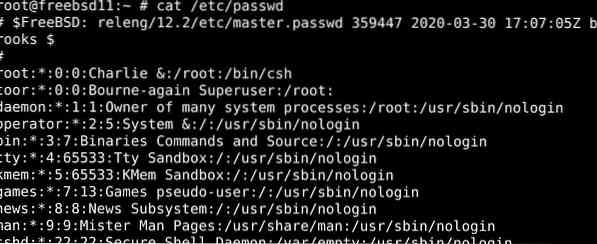
$ mai puțin / etc / passwd
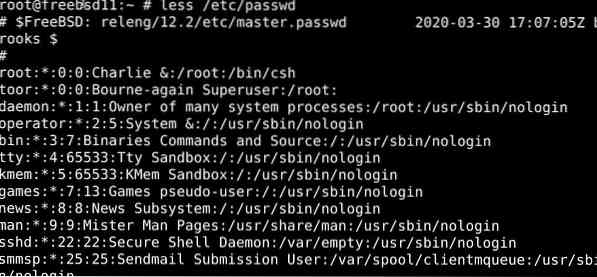
Cu fișierul passwd accesat, putem discerne informațiile necesare din ieșire. Ultima linie din fișier (a se vedea mai jos) este crucială:
vnstat: *: 284: 284: vnStat Network Monitor: / inexistent: / usr / sbin / nologinSă trecem peste fiecare dintre elementele din fișier și să vedem ce înseamnă.
Primul element, vnstat este numele de utilizator al contului.
Următorul element este *: 284: 284, în care simbolul * înseamnă că parola este criptată și este păstrată într-un fișier propriu. După * este numărul 284 repetat de două ori, dintre care primul este utilizatorul, iar al doilea este pentru ID-ul grupului.
A treia porțiune este Monitor de rețea vnStat, care reprezintă informațiile despre cont.
/inexistent semnifică directorul principal pentru fiecare cont de utilizator.
În cele din urmă, / usr / sbin / nologin secțiunea reprezintă shell-ul de conectare pentru utilizator.
Listarea numelor de utilizator cu comanda de tăiere
Pentru a obține o listă simplă care constă doar din numele de utilizator, încercați comanda de tăiere:
$ cut -d: -f1 / etc / passwd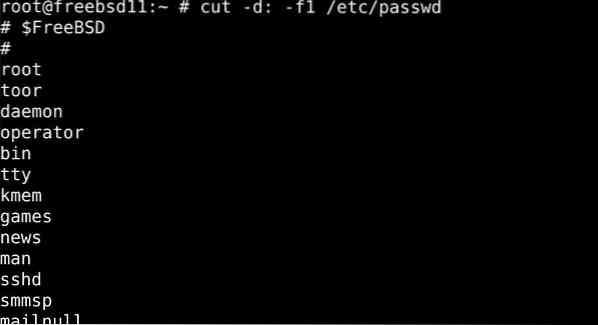
Utilizarea comenzii awk pentru listarea utilizatorilor
Alternativ, puteți utiliza comanda awk pentru a obține rezultate similare cu cele ale comenzii de tăiere:
$ awk -F ':' 'print $ 1' / etc / passwdAfișarea listei de nume de utilizator cu comanda getent
De asemenea, puteți utiliza comanda getent pentru a accesa fișierul passwd.
$ getent passwd$ getent passwd | Mai mult
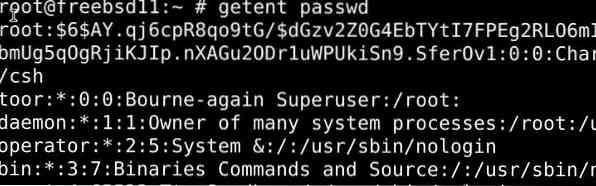
Pentru a căuta anumiți utilizatori cu comanda getent, adăugați numele de utilizator după comandă.
$ getent passwd | grep younis
Căutarea anumitor nume de utilizator cu comanda grep
Pentru a căuta un anumit utilizator, încercați comanda grep:
$ grep '^ UserNameHere' / etc / passwd$ grep '^ younis' / etc / passwd

Verificați activitatea utilizatorului și încercările de conectare pe FreeBSD
Puteți face acest lucru și pe OpenBSD, NetBSD și pe alte sisteme de operare Unix. Tip:
$ w
Sau puteți utiliza și comanda de mai jos
$ cineAr trebui să vi se afișeze starea contului pentru fiecare utilizator.
Vedeți utilizatori activi și grupuri de utilizatori pe server
Pentru a vedea ce conturi de utilizator sunt active pe serverul dvs., utilizați comenzile more / less / grep după cum urmează:
$ more / etc / group$ mai puțin / etc / group
$ grep younis / etc / group

Obțineți informații generale despre conturile cu autentificări
Tip conectări pentru a vedea detalii despre conturile de utilizator.
$ autentificări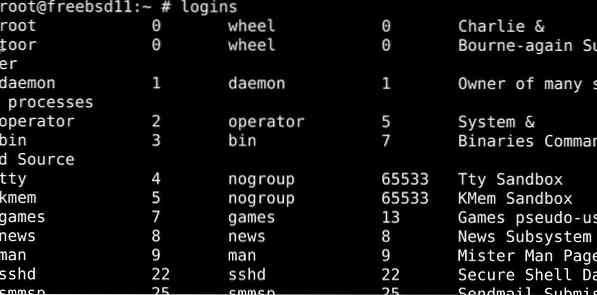
Adăugați steagul -a pentru a vedea datele de expirare în conturile de utilizator:
$ logins -a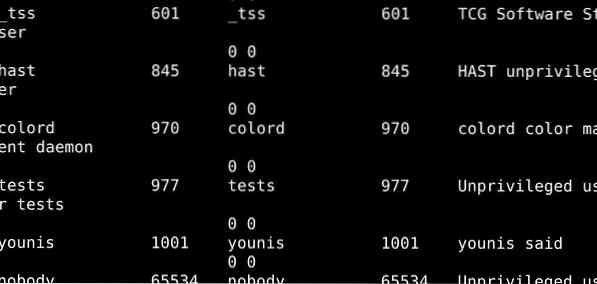
De asemenea, puteți căuta detalii despre un anumit cont cu steagul -l:
$ logins -l younis
În mod similar, pentru a specifica mai multe conturi:
$ logins -l younis, rootPentru a căuta directorul principal pentru toți utilizatorii, utilizați opțiunea -x cu comanda logins:
$ logins -xPentru un anumit utilizator, tastați:
$ logins -x -l younis
Căutați conturi de utilizator cu securitate redusă:
Utilizați opțiunea -p cu comenzile de conectare pentru a vedea conturile de utilizator fără parole prezentate mai jos:
$ logins -prezumat
Există multe motive pentru care ați putea dori să căutați conturi de utilizator pe sistemul dvs. FreeBSD. Poate că doriți să detectați dacă se întâmplă ceva de pește sau poate căutați doar să examinați baza de utilizatori din sistemul dvs. Am enumerat mai multe moduri în care puteți căuta numele de utilizator și informațiile contului în acest tutorial. Majoritatea comenzilor enumerate au extras informațiile din fișierul / etc / passwd pentru a prezenta rezultatul. Deși acest tutorial este destinat utilizatorilor sistemului de operare FreeBSD, utilizatorilor altor sisteme de operare Unix precum macOS, NetBSD, OpenBSD etc., poate urma instrucțiunile de aici pentru a obține aceleași rezultate.
 Phenquestions
Phenquestions


